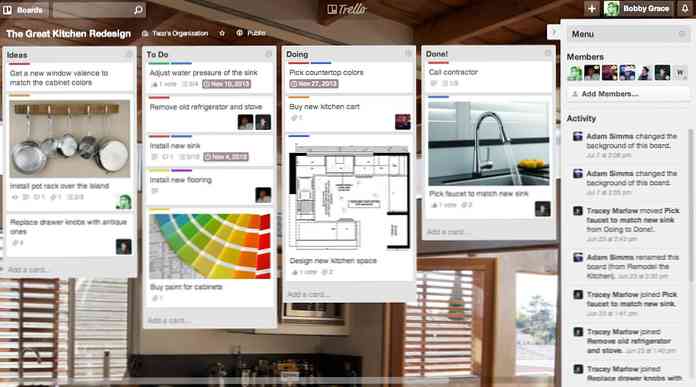10 sposobów na zwolnienie miejsca na dysku twardym komputera Mac

Nawet w 2018 roku MacBooki nadal mają małe dyski twarde, które szybko się zapełniają. Na szczęście istnieją szybkie i łatwe sposoby zwolnienia miejsca na dysku twardym. Oto, jak oczyścić komputer Mac i odzyskać trochę miejsca na dysku.
Możesz oczywiście zwolnić miejsce na dysku, po prostu robiąc pobieżne odnajdywanie i usuwanie dużych plików i innych rzeczy, które pobrałeś, ale realistycznie to tylko dostaniesz do tej pory. Większość zmarnowanego miejsca na Macu zostanie odzyskana tylko wtedy, gdy spojrzysz na dużo dokładniejsze wyczyszczenie plików językowych, usunięcie duplikatów plików, usunięcie załączników, wyczyszczenie plików tymczasowych lub opróżnienie wszystkich pojemników na śmieci.
Jeśli nie uda ci się utrzymać dysku twardego Maca w czystości, w końcu otrzymasz błąd "Twój dysk jest prawie pełny", więc możesz zacząć od razu i wyczyścić trochę miejsca.
Jak wyczyścić komputer Mac w prosty sposób
Jeśli nie masz ochoty spędzać czasu na ręcznym wyszukiwaniu i czyszczeniu, możesz użyć narzędzia CleanMyMac 3, aby pozbyć się plików tymczasowych, wyczyścić dodatkowe pliki językowe, odinstalować aplikacje, pozbyć się dodatkowych plików pozostawionych przez aplikację odinstalowywanie, znajdowanie i pozbieranie dużych załączników przechowywanych w Mail i wiele więcej.
Zasadniczo ma wszystkie funkcje aplikacji do czyszczenia, o których mówimy w tym artykule, ale w jednej aplikacji - z wyjątkiem wyszukiwania duplikatów plików, do których nadal będziesz używać Gemini 2. Na szczęście jest to ten sam sprzedawca, który robi Gemini 2, a otrzymasz je jako pakiet.
Oczywiście dostępna jest bezpłatna wersja próbna, która pokazuje, gdzie skończyła się Twoja wolna przestrzeń, i pozwala jej bezpłatnie posprzątać.
 Mają jeden przycisk, aby wszystko posprzątać, ale zalecamy, abyś wszedł w szczegóły, aby się upewnić.
Mają jeden przycisk, aby wszystko posprzątać, ale zalecamy, abyś wszedł w szczegóły, aby się upewnić. Uwaga: przed uruchomieniem jakiegokolwiek narzędzia do czyszczenia, powinieneś upewnić się, że wszystkie ważne dane są zapisane na wszelki wypadek, na wszelki wypadek.
Znajdź i usuń zduplikowane pliki
Jedną z najtrudniejszych rzeczy, które mogą zajmować dużo miejsca na dysku, są zduplikowane pliki, które zaśmiecają komputer - jest to szczególnie ważne, jeśli korzystasz z komputera przez długi czas. Na szczęście istnieją wspaniałe aplikacje, takie jak Gemini 2, które mogą być używane do znajdowania i usuwania duplikatów plików za pomocą naprawdę przejrzystego i łatwego interfejsu.
Możesz go kupić w App Store, jeśli chcesz - Apple wybrał to jako wybór dla redaktorów, ale prawdopodobnie lepiej będzie, jeśli dostaniesz go ze swojej strony, ponieważ mają tam darmowy okres próbny.

Istnieje wiele innych możliwości w App Store i gdziekolwiek indziej, ale użyliśmy tego i osiągnęliśmy dobre wyniki.
Opróżnij kosze na śmieci
Kosz na Macu jest odpowiednikiem Kosza w systemie Windows. Zamiast trwale usuwać pliki z poziomu Findera, są one przesyłane do kosza, dzięki czemu możesz je później przywrócić, jeśli zmienisz zdanie. Aby całkowicie usunąć te pliki i zwolnić wymaganą przestrzeń, musisz opróżnić kosz. Ale komputery Mac mogą mieć wiele pojemników na śmieci, więc może być konieczne opróżnienie kilku.
Aby opróżnić główny kosz na koncie użytkownika, kliknij z naciśniętym klawiszem Ctrl lub kliknij prawym przyciskiem myszy ikonę Kosz w prawym dolnym rogu stacji i wybierz Opróżnij kosz. Spowoduje to usunięcie wszystkich plików przesłanych do kosza z Findera.

iPhoto, iMovie i Mail mają swoje własne kosze na śmieci. Jeśli usunąłeś pliki multimedialne z tych aplikacji, musisz również opróżnić ich kosz na śmieci. Na przykład, jeśli korzystasz z iPhoto do zarządzania zdjęciami i usuwania ich w iPhoto, musisz wyczyścić kosz iPhoto, aby usunąć je z dysku twardego. Aby to zrobić, wystarczy kliknąć Ctrl + kliknięcie lub kliknąć prawym przyciskiem myszy opcję Kosz w tej konkretnej aplikacji i wybrać Opróżnij kosz.

Odinstaluj aplikacje, których nie używasz
Oczywiście aplikacje, które zainstalowałeś na komputerze Mac, zajmują miejsce. Powinieneś je odinstalować, jeśli ich nie potrzebujesz - po prostu otwórz okno Findera, wybierz Aplikacje na pasku bocznym i przeciągnij i upuść ikonę aplikacji do kosza na pasku. Niektóre z tych aplikacji mogą zajmować mnóstwo miejsca.
Aby dowiedzieć się, które aplikacje zużywają najwięcej miejsca, otwórz okno Findera i wybierz Aplikacje. Kliknij ikonę "Pokaż elementy na liście" na pasku narzędzi, a następnie kliknij nagłówek Rozmiar, aby posortować zainstalowane aplikacje według rozmiaru.

Oczyść ogromne kopie zapasowe iTunes na iPhonie lub iPadzie
Jeśli masz kopię zapasową iPhone'a lub iPada na Maca przy użyciu iTunes, prawdopodobnie masz masywne pliki kopii zapasowych, które zajmują szokującą przestrzeń. Wyczyściliśmy ponad 200 GB miejsca, znajdując i usuwając niektóre z tych plików kopii zapasowej.

Aby usunąć je ręcznie, możesz otworzyć następującą ścieżkę, aby wyświetlić foldery kopii zapasowych, które będą miały losowe nazwy, i możesz usunąć foldery znalezione w środku. Prawdopodobnie będziesz chciał zamknąć iTunes, zanim to zrobisz.
~ / Library / Application Support / MobileSync / Backup
Łatwiejszym (i bezpieczniejszym) sposobem ich usunięcia jest użycie CleanMyMac, który tłumaczy te mylące foldery na rzeczywiste nazwy kopii zapasowych, abyś mógł zdecydować, którą kopię zapasową chcesz usunąć. Po prostu sprawdź, co chcesz usunąć, a następnie kliknij przycisk Wyczyść.

Usuń tymczasowe pliki
Twardy dysk Maca prawdopodobnie zawiera pliki tymczasowe, których nie potrzebujesz. Te pliki często zajmują miejsce na dysku bez żadnego powodu. Mac OS X próbuje automatycznie usunąć pliki tymczasowe, ale dedykowana aplikacja prawdopodobnie znajdzie więcej plików do wyczyszczenia. Czyszczenie plików tymczasowych niekoniecznie przyspieszy działanie komputera Mac, ale zwolni trochę cennego miejsca na dysku.
Twoja przeglądarka ma wbudowaną opcję czyszczenia danych przeglądania, które możesz wykorzystać do szybkiego wyczyszczenia niewielkiej przestrzeni - ale niekoniecznie jest to świetny pomysł. Te pamięci podręczne zawierają pliki ze stron internetowych, dzięki czemu przeglądarka może szybciej wczytać strony internetowe. Twoja przeglądarka automatycznie rozpocznie przebudowywanie pamięci podręcznej podczas przeglądania, a spowolni ona czas ładowania strony internetowej, gdy pamięć podręczna przeglądarki ponownie się zwiększy. Każda przeglądarka w każdym razie ogranicza pamięć podręczną do maksymalnej ilości miejsca na dysku.

Istnieje wiele innych plików tymczasowych w twoim systemie, które możesz zobaczyć otwierając Finder, używając Go -> Go to Folder w menu i używając ~ / Library / Caches, aby dostać się do folderu cache. Spowoduje to otwarcie folderu zawierającego wiele folderów, które możesz wybrać i usunąć ręcznie, jeśli wybierzesz.

Możesz wyczyścić pliki tymczasowe łatwiej i znacznie bezpieczniej, używając CleanMyMac. Po prostu otwórz go i wykonaj skanowanie, a następnie przejdź do sekcji System Junk, aby zidentyfikować wszystkie pliki pamięci podręcznej i inne rzeczy, które możesz wyczyścić. Po wybraniu tego, co chcesz lub nie chcesz wyczyścić, po prostu kliknij przycisk Wyczyść.
Jedną z rzeczy, która sprawia, że narzędzie takie jak CleanMyMac jest tak wspaniałe, jest to, że konwertuje wiele z tych mylących nazw folderów na nazwy rzeczywistych aplikacji, dzięki czemu można zobaczyć, które pliki tymczasowe faktycznie kasują.

Rzecz o plikach tymczasowych polega oczywiście na tym, że większość z nich powróci po pewnym czasie używania komputera Mac. Dlatego usuwanie plików tymczasowych jest świetne, ale działa tylko przez chwilę.
Sprawdź swój dysk, aby zobaczyć, co zajmuje miejsce i znaleźć duże pliki
Aby zwolnić miejsce na dysku, dobrze jest wiedzieć, co dokładnie zajmuje miejsce na dysku twardym komputera Mac. Narzędzie do analizy dysku twardego, takie jak Disk Inventory X, przeskanuje dysk twardy komputera Mac i wyświetli, które foldery i pliki zużywają najwięcej miejsca. Następnie możesz usunąć te świnki, aby zwolnić miejsce.
Jeśli dbasz o te pliki, możesz przenieść je na zewnętrzny nośnik - na przykład, jeśli masz duże pliki wideo, możesz chcieć przechowywać je na zewnętrznym dysku twardym, a nie na Macu.
Pamiętaj, że nie chcesz usuwać ważnych plików systemowych. Twoje osobiste pliki znajdują się w katalogu / Users / name i są to pliki, na których chcesz się skupić.

Usuń pliki językowe
Aplikacje dla komputerów Mac są dostarczane z plikami językowymi dla każdego obsługiwanego języka. Możesz zmienić język systemu Macintosha i natychmiast zacząć korzystać z aplikacji w tym języku. Jednak prawdopodobnie używasz tylko jednego języka na komputerze Mac, więc te pliki językowe używają setek megabajtów przestrzeni bez żadnego powodu. Jeśli próbujesz wycisnąć jak najwięcej plików na 64-GB MacBook Air, ta dodatkowa przestrzeń może być przydatna.
Aby usunąć dodatkowe pliki językowe, możesz użyć funkcji CleanMyMac, o czym wspomnieliśmy wcześniej (znajduje się ona w folderze System Junk -> Pliki językowe). Istnieje również inne narzędzie o nazwie Monolingual, które może je również usunąć, ale jest to kolejne narzędzie do pobrania w bardzo specyficznym celu. Usunięcie plików językowych jest konieczne tylko wtedy, gdy naprawdę chcesz mieć przestrzeń - te pliki językowe nie spowalniają pracy, więc ich utrzymanie nie stanowi problemu, jeśli masz duży dysk twardy z wystarczającą ilością wolnego miejsca.

Oczyść duże załączniki w poczcie Mac
Jeśli korzystasz z wbudowanej aplikacji Poczta w systemie MacOS i masz już to samo konto e-mail przez długi czas, istnieje duża szansa, że duże załączniki wiadomości e-mail zajmą mnóstwo miejsca na dysku - czasem o wartości wielu gigabajtów , więc jest to dobre miejsce do sprawdzenia podczas czyszczenia dysku.
Możesz zmienić ustawienia Mail, aby nie pobierać załączników automatycznie, aby zaoszczędzić miejsce, lub uruchomić narzędzie do oczyszczania, aby się ich pozbyć. Jeśli korzystasz z Gmaila, możesz ustawić limity liczby synchronizowanych wiadomości za pośrednictwem protokołu IMAP, aby wyświetlać tylko kilka tysięcy zamiast wszystkiego. Przejdź do Mail -> Preferencje -> Konta -> Informacje o koncie i zmień listę "Pobierz załączniki" na "Ostatnie" lub "Brak".

Zmiana tego ustawienia pomoże Mailowi zużywać jak najwięcej miejsca, ale nie rozwiązuje problemu załączników z e-maili, które zostały już pobrane.
Jeśli chcesz usunąć te załączniki, musisz wykonać bardzo irytujący proces ręczny:
- Otwórz pocztę i kliknij folder, który chcesz znaleźć i usunąć załączniki.
- Użyj opcji Sortuj według rozmiaru, aby znaleźć największe wiadomości.
- Kliknij wiadomość i wybierz Wiadomość -> Usuń załączniki z paska menu. Nie spowoduje to usunięcia załącznika z serwera poczty, jeśli korzystasz z protokołu IMAP.
- Powtórz dla wszystkich wiadomości, dla których chcesz usunąć załączniki.
Uwaga: jeśli korzystasz z POP na swój adres e-mail, zrób to nie usuwaj załączniki, chyba że naprawdę ich nie chcesz, bo na zawsze znikną. Jeśli korzystasz z protokołu IMAP, którego używają wszystkie nowoczesne wiadomości e-mail, takie jak Gmail, Yahoo lub Hotmail, wiadomości i załączniki pozostaną na serwerze.
Czyszczenie załączników e-mail w łatwy sposób
Jeśli chcesz wyczyścić i usunąć stare załączniki automatycznie, jest tylko jedno dobre rozwiązanie, które znamy, i to jest CleanMyMac. Możesz uruchomić skanowanie, udać się do Załączników poczty i zobaczyć wszystkie załączniki, które można usunąć. Kliknij opcję Wyczyść, a dysk twardy będzie z nich wolny. Te załączniki nadal będą znajdować się na serwerze e-mail, zakładając, że korzystasz z IMAP, więc możesz usunąć wszystko bez obawy o zbyt wiele.
Jeśli się martwisz, możesz odznaczyć pole "Wszystkie pliki", a następnie ręcznie zaznaczyć wszystkie pliki, które chcesz usunąć..

Oczyść folder pobierania

Ta wskazówka jest tak oczywista, że nie trzeba jej uwzględniać, ale jest to coś, z czym wszyscy zapominają sobie poradzić - folder z plikami do pobrania jest często pełen ogromnych plików, których nie potrzebujesz, i to nie jest coś myślisz o.
Po prostu otwórz Findera i przejdź do folderu Downloads i zacznij usuwać wszystko, czego nie potrzebujesz. Możesz sortować według rozmiaru pliku, aby szybko usunąć największych przestępców, ale nie zapomnij spojrzeć na foldery - pamiętaj, że za każdym razem, gdy otwierasz plik archiwum, automatycznie rozpakowuje się do folderu. A te foldery siedzą tam, wyglądając niewinnie, ale zabierając mnóstwo miejsca na dysku.
Użyj narzędzi do przechowywania w macOS High Sierra
Najnowsza wersja macOS Sierra ma nowe narzędzie, które pomoże ci usunąć śmieci z komputera Mac - po prostu przejdź do menu i wybierz "About This Mac", a następnie przerzuć na kartę Storage.

Gdy już tam będziesz, możesz przejść przez nowe ustawienia i włączyć te, które mają dla ciebie sens.
- Przechowuj w iCloud - ta nowa funkcja pozwala na przechowywanie pulpitu, dokumentów, zdjęć i filmów w iCloud, a Apple automatycznie zwolni miejsce w razie potrzeby. Jeśli korzystasz z wolnego połączenia internetowego, prawdopodobnie nie chcesz tego włączać.
- Zoptymalizuj pamięć masową - nazwa nie pasuje do funkcji, która zasadniczo usuwa zakupione filmy iTunes i programy telewizyjne po obejrzeniu ich, aby nie zaśmiecały dysku. Ponieważ filmy, zwłaszcza w formacie HD, są bardzo dużymi plikami, może to pomóc w utrzymaniu wolnego miejsca na Macu. Możesz oczywiście pobrać je ponownie w dowolnym momencie, jeśli je kupiłeś.
- Opróżnij kosz automatycznie - jest to dość proste, jeśli je włączysz, Apple automatycznie usunie stare przedmioty z kosza, gdy będą tam przez 30 dni.
- Zmniejsz bałagan - to pomoże ci znaleźć największe pliki na twoim twardym dysku i je usunąć.

Jest trochę niezgrabny i nie tak łatwy w użyciu, jak niektóre narzędzia innych firm, ale działa.
Pamiętaj też o usunięciu innych plików, których nie potrzebujesz. Na przykład możesz usunąć pobrane pliki .dmg po zainstalowaniu aplikacji w nich. Podobnie jak instalatory programów w systemie Windows, są bezużyteczne po zainstalowaniu programu. Sprawdź folder Downloads w Finderze i usuń wszystkie pliki, których już nie potrzebujesz.